教你在Win10系统还原CMD命令提示符的详细步骤
win10系统右击开始菜单后显示的不再是以往的CMD命令提示符,而是windows powershall。虽然可能后者看起来更高级一点,但由于用户使用习惯不同,一些人觉着命令提示符更方便,效率也更好。有什么办法可以还原CMD命令提示符?方法当然有的,有这方面需求的小伙伴可以往下看。
还原cmd命令提示符的技巧:
1、win10较新版本右击开始以往的命令提示符变成了windows powershall。
2、但是微软还是给了习惯命令提示符的一种解决方法这样开始右键菜单界面宽度也变窄了,效率更高。
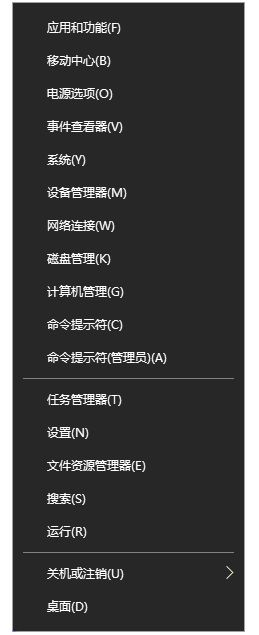
3、点击开始→设置。
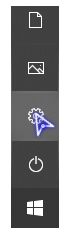
4、点击个性化。
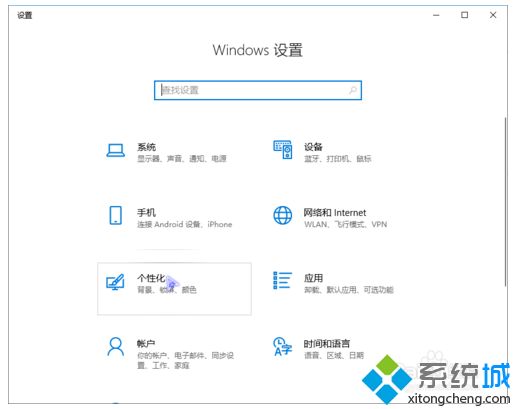
5、点击界面左侧的任务栏。
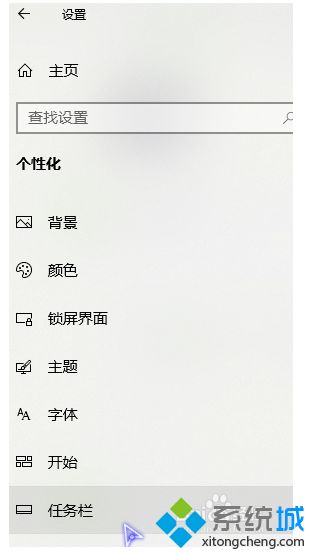
6、点击关闭当我右键单击……,命令提示符换为windows powershall。
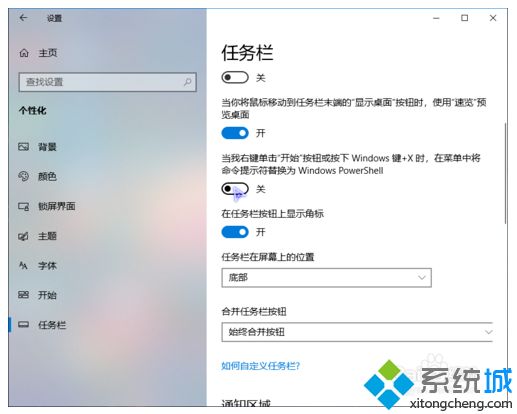
7、这样右击开始或按win+x键就能显示命令提示符了!
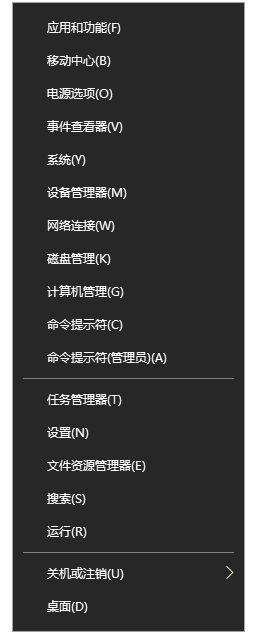
简单操作之后,Win10系统按win+x键就出现CMD命令提示符,是不是看起来更熟悉些,大家可以一起来体验试试。
我告诉你msdn版权声明:以上内容作者已申请原创保护,未经允许不得转载,侵权必究!授权事宜、对本内容有异议或投诉,敬请联系网站管理员,我们将尽快回复您,谢谢合作!











